-
![]() Windows向けデータ復旧
Windows向けデータ復旧
- Data Recovery Wizard Free購入ダウンロード
- Data Recovery Wizard Pro 購入ダウンロード
- Data Recovery Wizard WinPE購入ダウンロード
- Partition Recovery購入ダウンロード
- Email Recovery Wizard購入ダウンロード
- おまかせデータ復旧サービス
主な内容:
![]() 受賞とレビュー
受賞とレビュー
概要:
『大事なアカウントとパスワードをパソコンのメモ帳に保存しているのに、誤って消してしまいました。何とかしてメモ帳を復元したいのですが、やっぱり無理でしょうか?』メモ帳を削除すると、ファイルがゴミ箱に移されますので、『元に戻す』で復元できます。メモ帳を削除した後、ゴミ箱を空にした場合や、メモ帳を完全消去した場合、ファイル復元ソフトを試してみてください。
「大事なアカウントとパスワードをパソコンのメモ帳に保存していたが、誤って消去してしまいました。何とかしてメモ帳を復元したいのですが、やっぱり無理でしょうか?」
メモ帳は、多くのユーザーに使われている文書作成ソフトです。文字の配置や大きさの設定、飾りつけなどができなく、単純なテキスト作成機能が備えて、メモなどを取るなど単純な文字の作業なら、比較に効率的なソフトです。
それでは、削除したメモ帳ファイル、または他の原因によって紛失してしまったメモ帳ファイルを復元する方法はありませんか?次はメモ帳ファイルが消えた時の対策をまとめて皆さんに紹介していきたいと思います。
メモ帳で作成したファイルを削除すると、そのファイルがゴミ箱に移されますので、ゴミ箱で『元に戻す』をクリックすれば復元できます。メモ帳を削除した後、ゴミ箱を空にした場合や、メモ帳を完全消去した場合、メモ帳ファイル復元ソフトを試してみてください。単に削除やフォーマットしたメモ帳ファイルならデータ復元ソフトで簡単に復元できます。
ステップ1.デスクトップのゴミ箱アイコンをダブルクリックし、ゴミ箱を開きます。
ステップ2.復元したいメモ帳ファイルを右クリックして「元に戻す」を選択するか、当該ファイルをダブルクリックして「元に戻す」ボタンをクリックします。
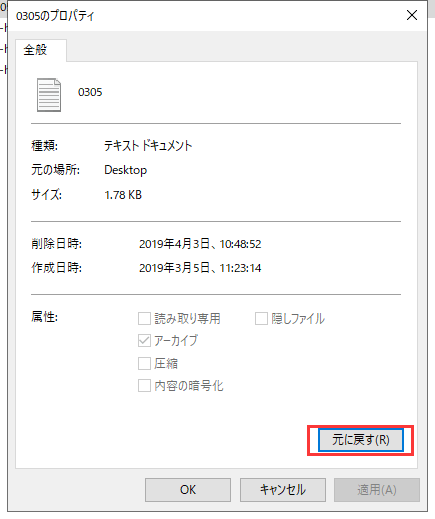
次は、復元ソフトで消したメモ帳ファイルを簡単に復元する方法をご紹介します。EaseUS Data Recovery Wizardは3つのステップで、削除、消去、フォーマットした、或いはウィルスやシステム障害などによって消えたメモ帳、ワード、エクセル、PPT、メール、写真、動画ファイルなどを迅速に復元できます。下記の手順を参照しながら、メモ帳ファイルをスキャンして、簡単にメモ帳のファイルを復元してみましょう。
ステップ1.場所の選択
ソフトを実行してください。最初画面で復元したいファイルの元フォルダーを選択して「紛失データの検索」をクリックしてください。そうすると選んだディスクのスキャンを始めます。

ステップ2.スキャンとファイルの選択
スキャンが終わったら、メニューで「フォルダ」あるいは「種類」をクリックしてください。そして、展開されたリストでファイルのフォルダまたは種類を選択してください。ファイル名が知っている場合は、直接に検索することもできます。フィルターを利用し、もっと便利に目標のファイルを探せます。

(復元したいファイルを素早く指定し、プレビューすることができます。)
ステップ3.復旧場所を選んでリカバリー
復元したいファイルを選択してから「復元」をクリックしてください。選択されたファイルの保存場所を指定して復元を終えます。(ファイルの上書きを避けるため、復元されたファイルを元場所と異なるディスクで保存しなければなりませんので注意してください。)

パソコンに保存しているファイルのほか、この復旧ソフトは外付けHDDの復旧、SDカードの復元、フォーマット復元、USBメモリの復元など幅広く対応しています。
メモ帳ファイルを復元する時に、上書きされたファイルの復元はほとんど不可能ってことに注意を払わなくてはなりません。ただし、上書きした後、メモ帳をまだ閉じていない場合、『Ctrl』+『Z』キーで前の操作に戻すことができます。それ以外の場合では、上書きされたメモ帳は復元できませんので、同じようなデータ損失を避けるために、大切なファイルやデータを定期的にバックアップすることをお勧めします。
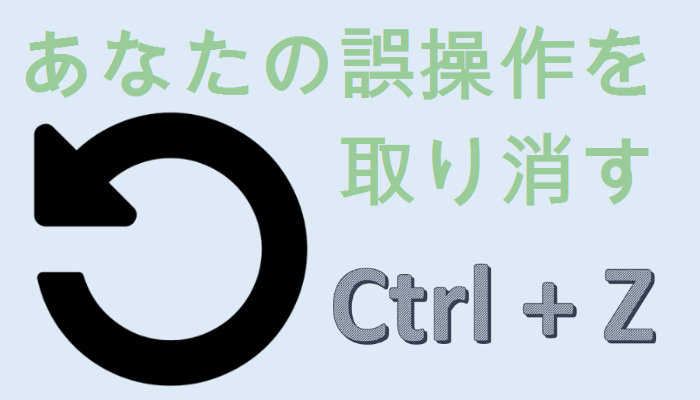
だから、メモ帳ファイルがなくなるのは、そんなに心配させることではありません。一番先にやるべきことは、ゴミ箱をチェックすることです。もし削除/消えたメモ帳ファイルはまだゴミ箱に保存されている場合は、簡単に復元することができます。もしゴミ箱でメモ帳ファイルが見つからない場合は、本文で触れていたデータ復旧ソフトを使ったら、メモ帳ファイルを簡単に復元することができます。
誤って消去してしまったファイルをはじめ、様々な問題や状況でもデータを簡単に復元することができます。強力な復元エンジンで高い復元率を実現、他のソフトでは復元できないファイルも復元可能です。
もっと見るEaseus Data Recovery Wizard Freeの機能は強い。無料版が2GBの復元容量制限があるが、ほとんどのユーザーはほんの一部特定なデータ(間違って削除したフォルダとか)のみを復元したいので十分!
もっと見る...このように、フリーソフトながら、高機能かつ確実なファイル・フォルダ復活ツールとして、EASEUS Data Recovery Wizardの利用価値が高い。
もっと見る